目次を閉じる
LINEトークの背景を変えるには?
多くのスマホユーザーがコミュニケーションツールとして活用しているLINE。その機能に背景デザインがあることはご存知でしょうか?
これは、LINEアプリの代表的機能であるトークの背景を変更できるもので、デフォルトでは殺風景なトークルームの背景を自分好みにカスタマイズできます。
着せ替えとの違いは?
背景デザイン機能と似た機能に「着せ替え」があります。
これは、LINEアプリ全体のデザインを変更する機能で、トークルームだけではなく、アイコンやボタンなどもすべて変更できます。スタンプと同様に、さまざまなユニークな絵柄やキャラクターの着せ替えが用意されており、自分の好きなキャラクターアイコンなどを活用しているユーザーが多いようです。
有料のものはもちろん無料でクオリティの高いものもあり、有名なキャラクターや個人作成のものなど、そのバラエティは非常に豊富です。自分で作成したイラストを背景にしている人もいます。
期間限定で変わるイベントにも注目
LINEでは、期間限定でトークルームの背景に花火が上がったり、桜や雪が降ってきたりするなど、季節ごとにさまざまな隠し機能が実装されることがあります。
たとえば、ラインに「花火」と打つと背景で花火が上がる演出が期間限定で実装され話題になりました。クリスマスや桜の季節など、年に一度のイベントで隠し機能が実装されるケースが多いようです。興味のある方は、ぜひいろいろと試してみてください。
全体のトークルーム背景の変更方法
それでは、トークルーム背景の変更方法を紹介します。
※以下では特にiPhone端末での変更方法を図解で説明しますので、参考にしてください。なお、現行の最新バージョン(10.1.1)の仕様で説明しますので、それ以外のバージョンでは若干の違いが出ている可能性があります。
- アプリの設定画面を表示
- 「背景デザイン」を選択し、さらに「デザインを選択」をタップ
- 背景を選択
アプリの設定画面を表示
全体の背景の変更はLINEの「設定」から行います。画面右上にある歯車のマークをタップして「トーク」を選択してください。

先頭にある「背景デザイン」を選択し、さらに「デザインを選択」をタップします。

背景を選択
背景となる画像の候補一覧が表示されます。好みのデザインを選択しましょう。先頭左上がデフォルトの背景になっています。

ダウンロードしていない素材を選択した場合、背景デザインをダウンロードするか確認されますので「OK」をタップしてダウンロードしてください。

これですべてのトークルームの背景デザインを一括で変更できました。

なお、背景画像を写真にすることも可能です。その際は「背景デザイン」から「アルバム」を選択すればOKです。自分で撮影した写真を背景にできます。

相手にも背景の変更は反映される?
全体の背景を変更しても相手のトーク画面の背景には影響しません。また、背景を変えたこともだれにも通知されず、トークルームで通知されてしまうこともありませんから、安心してトーク画面の背景を変更できます。
また、グループトークの場合でも、同様に他のメンバーの背景画像には影響しません。ただ、プロフィールのアイコン画像などを変更した場合には、設定によってタイムライン上に通知が流れることがあります。
個別に変更済みの背景は変更されない
以下でトークルームの背景を個別に変更する方法を説明しますが、個別に背景を変えているトークルームの場合は、全体の背景変更には影響されません。
特別に変更したいトークルームだけを個別設定し、それ以外は背景全体を変更すればOKです。
個別トークルームの背景画像の変更方法
続いて、個別のトークルームの変更について説明します。
トークルーム設定画面を表示
特定の相手とのトークルームの背景を個別に変更するには、まず背景デザインを変更するトークルームを表示させ、画面右上のアイコンから「設定」に進んでください。
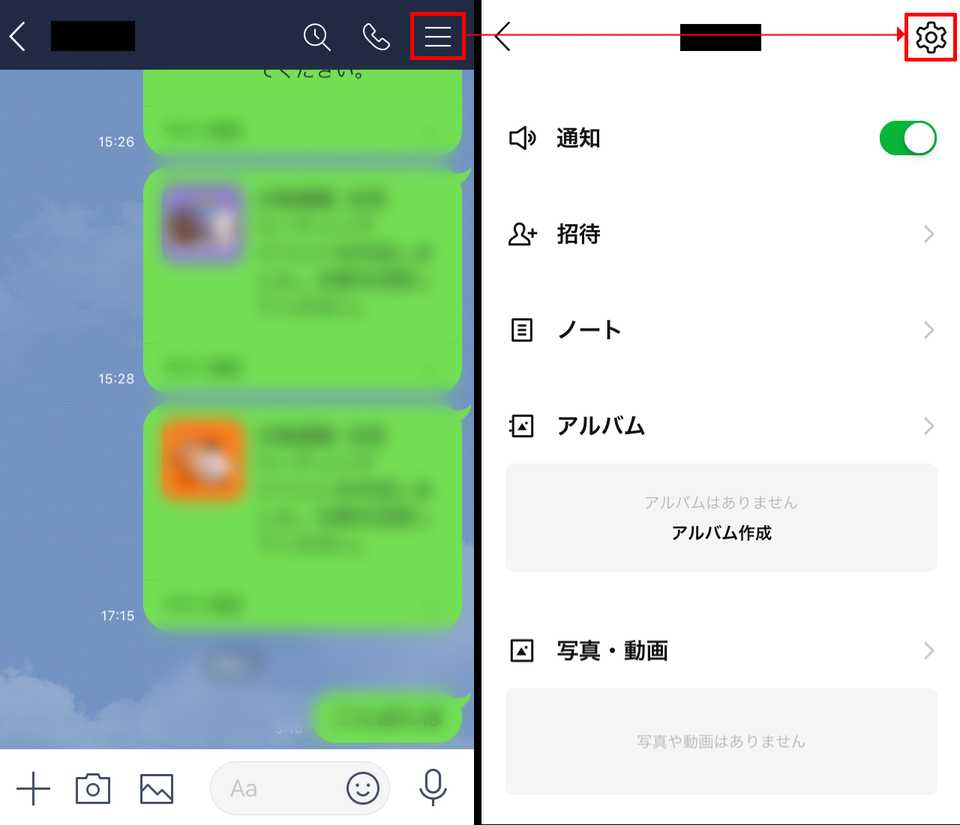
トーク設定画面が開くので「背景デザイン」をタップし「デザインを選択」を選択します。写真を背景に設定する場合は「アルバム」を選んでください。「写真を撮影」をタップすると、その場で背景にする写真を撮影できます。

背景を選択
ここでは、LINEが提供している背景素材に変更してみます。
このトークルームで設定した背景画像を選択し「確認」をタップします。一度もダウンロードしていない素材を選択した場合は、背景デザインをダウンロードする必要があります。「OK」を選択して画像をダウンロードしましょう。

トークルームの背景画像が変更できました。

すべてのトークルームを元に戻したい
上述のように、個別のトークルームの背景デザインを変更した場合、一括での背景デザイン変更は適用されなくなります。すべてのトークルームを元に戻したい場合は、個別のトークルームの背景を別に設定しなおす必要があります。
Ç
LINEトークの背景画像を探す
次に、トークルームの背景に使える画像を探せるサイトやアプリを紹介します。
LINEの背景が多く掲載されているサイト
LINEのトークルームに使える背景が掲載されているサイトとしてはLINEの背景画像・壁紙に使える画像集が有名です。
250種類以上の背景画像を自由にダウンロードして利用できます。気に入ったものをクリックすると拡大画像が表示されますから、画像を長押しするか右クリックで保存してください。また、LINE背景以外にも、スタンプやLINEカバー、Twitterのヘッダー画像やFacebookのカバー写真もダウンロードできます。
LINEの背景が多く掲載されているアプリ
LINEのトークルームの背景として使える画像が配信されているアプリとして「壁紙HD」と「LINE FRIENDS」を紹介しておきます。
壁紙HD
壁紙HDはスマホやiPadなどの壁紙として使える画像を8,000枚以上、無料でダウンロードできるアプリです。世界中のアーティストの手によるさまざまな壁紙が配信されており、使い方も簡単です。iOS 9.0以降で利用可能で、iPhone、iPad、およびiPod touchに対応しています。
Android版はこちらからダウンロードしてください。
LINE FRIENDS
LINE FRIENDSはオリジナルのかわいいキャラクターを背景画像としてダウンロードできるアプリです。LINEのトーク背景だけではなく、スマホの待ち受け画像やGIF画像も手に入れられます。画像も毎週更新されますから、気になる人は定期的にチェックしてみましょう。こちらもiOS 9.0以降対応で、iPhone、iPad、およびiPod touchで利用できます。
Android版はこちらからダウンロードしてください。
LINEトークの背景を変更してみましょう
LINEのトークルームの背景を変更する方法を説明しました。だれでも簡単に変更でき、自分で撮影した写真も背景として設定できますから、ぜひ自分だけのオリジナリティのある背景を設定してみましょう。
特にクールなデザインの画像が欲しければ、今ではさまざまなダウンロードサイトやアプリも存在しますから、本記事で紹介したサイトを含めて、一度探してみるとよいでしょう。









